Soporte técnico
En Photron llevamos el servicio al cliente a un nivel completamente nuevo. Nuestro equipo de soporte técnico es conocido por ir más allá para servir a nuestros clientes. Con los miembros del equipo de soporte ubicados en todo el mundo, es más fácil que nunca obtener el soporte que necesita de manera oportuna. Póngase en contacto con nosotros hoy mismo y díganos cómo podemos ayudarle.
Software Photron FASTCAM Viewer
El software FASTCAM Viewer (PFV) de Photron es un software de captura de imágenes completo e integrado en el que confían los profesionales de una amplia gama de entornos industriales y científicos de captura de imágenes de alta velocidad.
El software PFV ha sido diseñado para proporcionar una interfaz de usuario intuitiva y rica en funciones para el control de las cámaras de alta velocidad de Photron, así como para el almacenamiento de datos, la mejora de la imagen y el análisis de movimiento simple.
Vea este sencillo vídeo del ingeniero de aplicaciones Bill Spinelli y descubra cómo configurar por primera vez nuestro software Photron FASTCAM Viewer, PFV4.
Paquete de software PFV4
Version 4.2.0.0
PFA, PFV, SDK, controladores, manuales, etc.
El software heredado puede descargarse a continuación.
Tenga en cuenta:
- Toda la titularidad, incluyendo pero sin limitarse a los derechos de autor, del software de Photron y sus documentos son propiedad de Photron.
- Se prohíbe la eliminación o alteración de cualquier aviso de derechos de autor en todas y cada una de las copias del software y los documentos de Photron.
- Se prohíbe la distribución de copias del software y los manuales de Photron a terceros.
- Está prohibido realizar ingeniería inversa, descompilar o desensamblar el producto de software de Photron.
- Está prohibido alquilar, arrendar o vender el software.
- Photron no se hace responsable de los daños derivados del uso de los contenidos descargados.
- Photron no se hace responsable de la adecuación o exactitud de los contenidos descargados.
- Todo el software y los documentos de Photron están sujetos a cambios sin previo aviso.

Nuestro equipo de asistencia técnica

Sebastián Martini
Alemania
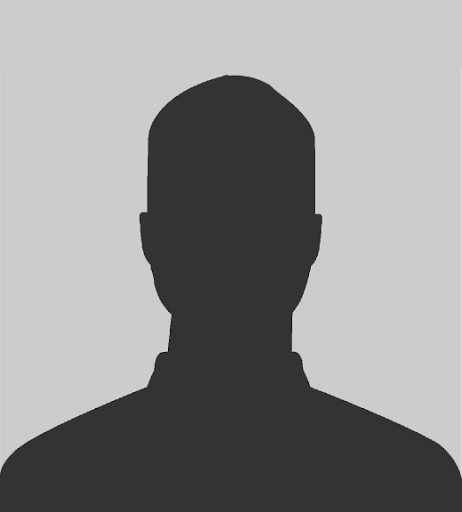
Russell Brown
Reino Unido
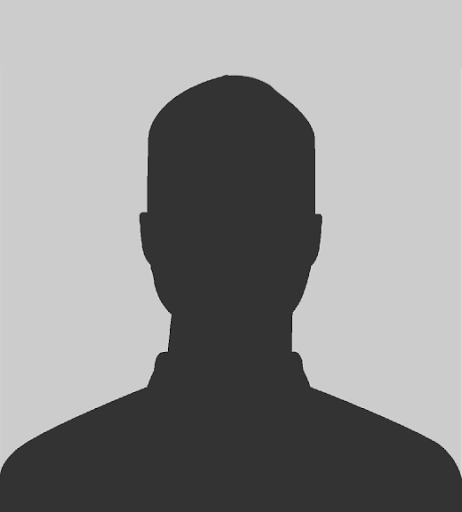
Tom Merry
Reino Unido

Michael Estela
Estados Unidos

William Spinelli
Estados Unidos

Jesse Demase
Estados Unidos
Video tutoriales del equipo técnico de Photron
¿Busca respuestas a algunas preguntas frecuentes? Has llegado al lugar adecuado. Echa un vistazo a nuestra biblioteca de consejos técnicos en vídeo hoy mismo. Los temas incluyen:
- Cómo configurar nuestro software PFV y grabar su primer vídeo
- Cómo cambiar su dirección IP
- Cómo utilizar la opción de modo variable en PFV
- Cómo utilizar la función de estabilización de dos puntos en PFV
CONSEJOS TÉCNICOS
Configuración del PC
Herramienta de optimización de la red
Una de las características más nuevas implementadas en PFV4 es la herramienta de optimización de la red. Esta función ajustará automáticamente la configuración de la red tanto en el software como en el hardware del ordenador para un uso óptimo con el PC de control actualmente conectado. Esta función sólo está disponible en PFV 4.0.3.0 y posteriores.
Optimización de los ordenadores para el uso de PFV4
Al instalar PFV4 en un nuevo PC, es crucial asegurarse de que Windows y todos los controladores relacionados están actualizados. Mantener todo actualizado garantizará el funcionamiento más fluido y proporcionará el mejor rendimiento. Este consejo técnico repasará qué actualizaciones y controladores son relevantes para PFV4 y cómo actualizarlos.
Optimización de los adaptadores de red móviles para Windows 10
La serie de adaptadores de red Intel mobile i21 tiene problemas de comunicación con las cámaras Photron si el controlador Intel no está actualizado. Por favor, asegúrese de que si usted tiene un adaptador Intel que comienza con i21 que actualizar a la última versión del controlador. La última versión para Windows 10 se puede encontrar siguiendo este enlace: https://downloadcenter.intel.com/download/25016/Intel-Network-Adapter-Driver-for-Windows-10 (Esta descarga es un archivo ejecutable de instalación automática)
Mantenimiento de la cámara
Cómo ajustar el enfoque posterior de la cámara
El enfoque posterior se refiere a la longitud de la brida focal, que es la distancia entre el elemento posterior del objetivo y el sensor de la cámara. En el siguiente consejo técnico repasaremos las preguntas más frecuentes sobre el enfoque posterior.
Limpieza del sensor de su cámara
Mantener el sensor de tu cámara limpio y libre de residuos es muy importante para obtener las mejores imágenes posibles. Si notas que aparecen manchas u otros puntos en la imagen, es posible que el sensor necesite ser limpiado. El consejo técnico repasará cuatro métodos que utilizamos aquí en nuestro laboratorio para limpiar nuestros sensores cuando sea necesario. Recomendamos realizar los pasos de limpieza que eliminen la mancha/suciedad de la forma menos invasiva posible.
Funcionamiento de la cámara a temperatura óptima
Cuando se prepara para tomar imágenes con una cámara Photron, siempre es una buena idea dejar que la cámara se caliente a temperaturas óptimas antes de grabar un vídeo. Las calibraciones iniciales de la cámara Photron durante la producción de la cámara se realizan siempre cuando la cámara está calentada. El calentamiento de la cámara garantizará la mejor calidad de imagen y sensibilidad a la luz para sus grabaciones.
Cambiar la dirección IP de una cámara Photron en PFV
Cambiar la dirección IP de una cámara Photron en PFV.
Funciones de la cámara
Herramienta de ayuda a la concentración
El software PFV4 ofrece una herramienta de asistencia al enfoque que ayuda a ajustar el enfoque de su cámara para conseguir la máxima nitidez. Esta herramienta puede ser muy útil cuando su cámara está operando en entornos con mucho brillo o poca luz.
Guardar los ajustes de una cámara
Cuando se configura una cámara Photron para un montaje o una prueba en particular, hay dos maneras de guardar los ajustes deseados, para que sean convenientemente accesibles. Los ajustes pueden guardarse en un archivo PCSX (Photron Camera Settings) y guardarse en el PC o los ajustes de la cámara pueden guardarse en la cámara.
Nuevos usos de los singales de E/S
Algunos usuarios sólo utilizan los conectores de E/S para introducir su señal de disparo, pero a continuación se indican otras formas útiles de utilizar las señales de E/S.
Balance de blancos automático
El balance de blancos es el proceso de eliminar los tintes de color poco realistas, de modo que los objetos que parecen blancos en persona se muestren blancos en la imagen. Un correcto balance de blancos de la cámara debe tener en cuenta la "temperatura de color" de una fuente de luz. El software PFV tiene una opción para realizar un balance de blancos automático.
Procesamiento de imágenes
Guardar el diseño
La función de guardar el diseño permite al usuario guardar cómodamente varios archivos de imágenes en un solo archivo para facilitar su visualización y comparación.
Superposición de imágenes en PFV
Superposición de imágenes en PFV: La función de superposición de imágenes permite superponer la imagen de la cámara en directo sobre una imagen o secuencia de imágenes guardadas. Se puede utilizar para mostrar una imagen ya guardada sobre una imagen en vivo y no funcionará con dos imágenes en vivo o dos imágenes guardadas. Esta función se puede utilizar para la alineación de la cámara o después de un evento para ver el antes/durante/después de los efectos de una prueba. A continuación se indican los pasos para utilizar esta función.
Herramientas de medición
Video tutorial de la herramienta de medición PFV4
La herramienta de medición de distancias Photron se utiliza para medir la distancia entre dos puntos seleccionados por el usuario con referencia a un valor determinado y establecido por el usuario.
Uso de la herramienta de medición de distancias Photron
La herramienta de medición de distancias Photron se utiliza para medir la distancia entre dos puntos seleccionados por el usuario con referencia a un valor determinado y establecido por el usuario.
Otras preguntas frecuentes
¿Qué puedo hacer para aumentar la velocidad de descarga de mis imágenes grabadas?
- Reduce el archivo al menor tamaño posible guardando sólo los fotogramas que necesites.
- Puede guardar una región de interés (ROI) que reducirá el tamaño del archivo.
- Descargue su archivo en formato MRAW.
- La función de ahorro de Bayer reduce el tamaño del archivo y el tiempo de descarga de los datos de las imágenes en color.
- Asegúrese de que el adaptador gigabit del PC tiene activados los jumbo-frames en su valor más alto.
¿Cómo puedo reiniciar mi interfaz Gigabit Ethernet sin perder mis datos?
Mantenga pulsado durante 10 segundos el "Interruptor de usuario 1" en el panel trasero de la cámara. Los leds indicadores parpadearán de izquierda a derecha y luego de derecha a izquierda. Esto significa que su Gigabit Ethernet se ha restablecido, pero la configuración de la red seguirá siendo la misma.
Cuando utilizo la salida HD-SDI para mi monitor, obtengo barras de color en mi teclado LCD. ¿Qué debo hacer?
Puede cambiar la imagen en directo entre el teclado o el monitor pulsando el botón "Head Select/Function" de su teclado. Para ver las imágenes en un monitor y en el teclado, deberá conectar el monitor al conector de salida de vídeo de la parte posterior de la cámara.
Inscríbase para recibir nuevos consejos técnicos y videotutoriales
Software heredado
Paquete de software PFV4
Versión 4.0.5.2
PFA, PFV, SDK, controladores, manuales, etc.
Software heredado
Paquete de software PFV3
Versión 3.6.9.1
PFA, PFV, SDK, controladores, manuales, etc.
- Componentes del PFV3
- Componentes PFA
- Conductores
- PFV2 para productos heredados
- Tablas de compatibilidad de sistemas
| Photron FASTCAM Viewer (PFV) 3.6.9.1 | Windows (32 bits) | Descargar |
| Windows (64 bits) | Descargar | |
| Manuales de la cámara | DOCS | Descargar |
| Notas de la versión de PFV 3.6.9.1 | (rev.3.6.9.1) | Descargar |
| Manual de conexión de la cámara al PC/portátil | (rev.1.11E) | Descargar |
| Manual de PFV - Sección de configuración | Descargar | |
| Manual de PFV - Sección de funcionamiento | Descargar |
- Por favor, verifique que el sistema anfitrión tiene el entorno requerido para usar PFA.
- La descarga del software PFA incluye una licencia de prueba de 90 días.
- Si desea una licencia de producto PFA (clave de producto), póngase en contacto con los distribuidores locales de Photron de su zona.
- Consulte el manual de instalación de PFA para conocer el procedimiento detallado de instalación y activación de la licencia.
| Photron FASTCAM Analysis (PFA) 1.5.0.0 | Windows (32 y 64 bits) | Descargar |
| Manual de instalación del PFA | Descargar | |
| PFA v1.5.0.0 – Release Notes | Descargar |
| FASTDrive | V1.2.3.11 (32 bits) | Descargar |
| FASTDrive | V1.2.3.11 (64 bits) | Descargar |
| Fotón FASTCAM-512 PCI | v1.0.0.5 (32 bits) | Descargar |
| v1.0.0.5 (64 bits) | Descargar | |
| Photron FASTCAM-1024 PCI | v1.0.0.0 (32 bits) | Descargar |
| v1.0.0.5 (64 bits) | Descargar | |
| Fotón FASTCAM Óptico | v1.0.0.0 (32 bits) | Descargar |
| v1.0.0.4 (64 bits) | Descargar | |
| Photron FASTCAM FireWire (IEEE1394)-Windows XP | v1.5.3.0 (sólo 32 bits) | Descargar |
| Photron FASTCAM FireWire (IEEE1394)-Windows 7 | v.2.0 (sólo 32 bits) | Descargar |
| Procedimiento de configuración de Windows 7 Firewire | (no es compatible con los sistemas operativos de 64 bits) | Descargar |
| PFV2- Paquete Legacy | Descargar |
Productos actuales
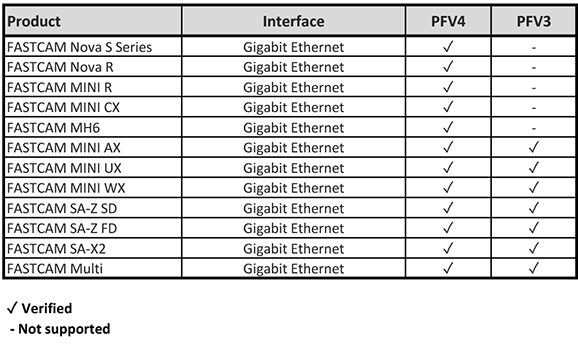
Software

